
uidesign1
.pdf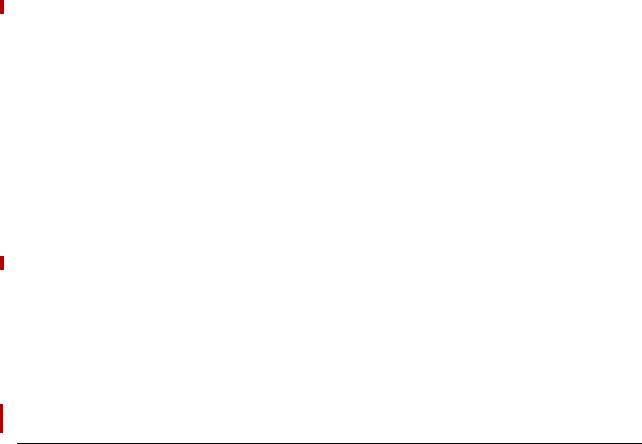
Третья, будучи и глагольной, и сравнительно уникальной, имеет другой недостаток: она почти всегда используется неправильно. На ней написано Применить, но на самом деле её значение совсем иное. Разберем это подробнее.
Как правило, разработчики создают диалоговое окно, внизу которого располагают три кнопки: Ок, Применить и Отмена (прямо%таки триединство ошибки). Проблемы наступают тогда, когда пользователь делает что%либо в диалоговом окне и начинает думать, какую кнопку ему нужно нажать. Предположим, он всем доволен и нажимает кнопку ОК. Не считая слабо переданного контекста, все довольно хорошо. Все довольно неплохо, если пользователь нажмет кнопку Отмена – его команды просто не будут обра% ботаны системой.
А теперь предположим, что пользователь нажал кнопку Применить. Сис% тема выполняет команду пользователя и меняет данные. Начинается самое интересное: теперь кнопка ОК не делает ничего (команда%то уже обработа% на), помимо закрытия окна. Т.е. эту кнопку в данном состоянии нужно переименовывать в Закрыть. Более того. Кнопка Отмена после нажатия кнопки Применить тоже начинает врать пользователю: она не отменяет действие, но просто закрывает окно. Таким образом, если делать интер% фейс полностью однозначным, получается гадость: последовательность кнопок Ок, Применить и Отмена после нажатия кнопки Применить превра% щается в последовательность Закрыть, Применить, Закрыть.
Помимо того, что это просто глупо, это плохо уже и тем, что пользова% тель оказывается обманут: он%то думает, что если он нажмет кнопку Отмена, его действия в диалоговом окне не будут приняты системой во внимание. В результате, если пользователь нажмет сначала кнопку Применить, а потом кнопку Отмена, он гарантированно совершит ошибку, в которой виновата система.
Напротив, если бы вместо кнопки Применить была бы кнопка Предвари+ тельный просмотр, все бы работало великолепно. Мало того, что пользо% ватель не путался бы в кнопках, он мог бы избежать многих ошибок, просмотрев результат своих действий перед их окончательным принятием. Но разработчикам реализовывать режим предварительного просмотра тяжело1. Гораздо легче вставить кнопку Применить, а то, что пользователям это вредно, их не касается.
Таким образом, кнопка Применить оказывается не просто ненужной, но и откровенно вредной. Её можно применять только в палитрах, заменяя ею
кнопку ОК, чтобы показывать пользователю, что палитра не исчезнет с экра% на после нажатия кнопки. Разумеется, в этом случае, с нею должна исполь% зоваться кнопка Закрыть, вместо кнопки Отмена. Во всех остальных случаях эта кнопка не нужна.
Помимо текста, на кнопках можно выводить пиктограммы. Эта возмож% ность редко используется в ПО, но очень широко в интернете. Формально, на таких кнопках пиктограммы не очень хороши из%за того, что они обычно должны передавать пользователям идею действия (т.е. глагол), а действие плохо передается пиктограммами (об этом см. «Пиктограммы» на стр. 100). Конечно, даже и нераспознанная пиктограмма хороша тем, что она визуаль% но отделяет кнопку от кнопки и для опытных пользователей обеспечивает ускорение при поиске нужной кнопки (пользователь может помнить, что ему нужна кнопка с синим пятном на пиктограмме). Так что, судя по всему, пиктограммы хороши для тех кнопок, для которых пиктограммы нарисовать легко, и для тех кнопок, которые нужны особенно часто (при этом качество пиктограммы особого значения не имеет, важно только различия пиктограмм между собой). С другой стороны, единство и согла% сованность интерфейса требует, чтобы если уж есть пиктограммы, то уж
. Также огорчительно то, что название Предварительный просмотр чрезвычайно велико и редко помещается на кнопке.
WWW.UIBOOK .RU | ВЛАД В. ГОЛОВАЧ | ДИЗАЙН ПИ: ЭЛЕМЕНТЫ УПРАВЛЕНИЯ |
|
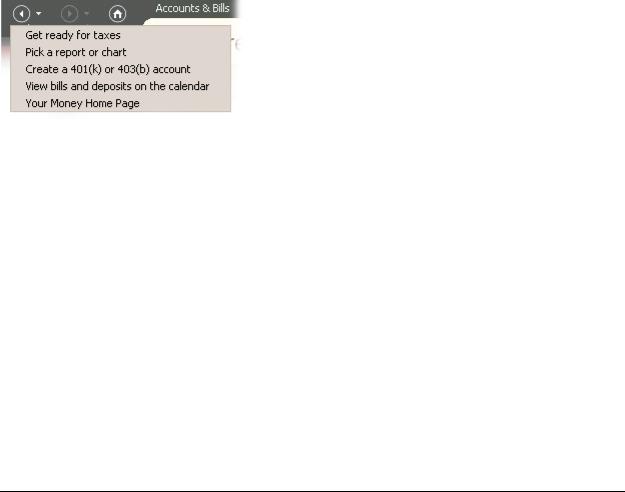
везде; если же это невозможно, лучше вообще изъять пиктограммы из кнопок, поскольку их эффект невелик, а трудозатраты, уходящие на их создание, значительны.
Также к группе командных кнопок относится кнопка доступа к меню. Формально, это попытка скрестить ужа (раскрывающийся список, см. стр. 71) с ежом (кнопкой, см. стр. 63), но попытка удачная.
Идея проста. Существует много ситуаций, когда раскрывающийся список не помещается в отведенное для него место, поскольку текст в списке слиш% ком велик. Первое, что приходит в голову, это вставить кнопку, нажатие на которую будет вызывать меню. В самой этой мысли нет ничего плохого, другой разговор, что без правильного исполнения она… Впрочем, по порядку.
Во%первых, недостаток кнопки будет проявляться в том, что, поскольку по условиям задачи, текст не будет виден, значение кнопки будет менее понятным, чем контекстное меню безо всякой кнопки. Формально, для совсем уж неопытных пользователей, кнопка работать будет, но, как только пользователи подрастут, контекстное меню окажется эффективней. Как никак, в кнопку надо попасть курсором, а в меню попадать не надо, доста% точно просто нажать правую кнопку мыши, огорчает также и то, что кнопки загромождают экран.
Во%вторых, само использование кнопки в таком исполнении не совсем правильно, поскольку нарушается принцип единообразия: пользователь нажал на кнопку, а действия как такового и нет (не считать же действием появление меню). В интернете это еще проходит, поскольку там кнопки могут и не выглядеть как кнопки, будучи оформлены как ссылки; в этом случае противоречия не возникает.
Суммируя, можно смело сказать, что использовать кнопку для иници% ирования показа меню можно, но стыдно. Не высший класс.
Кнопки доступа к меню
Рис. 33. Пример очень хорошего использования кнопки доступа к меню. Большинство пользователей в большинстве случаев не думают ни о каком меню, сразу нажимая на кнопку и инициируя действие. В то же время они получают возможность без труда сэкономить несколько нажатий, если обратятся к меню.
Существуют, впрочем, определенные ситуации, когда такие кнопки очень хороши. Для этого только нужно сделать так, чтобы кнопка была одновременно и командной кнопкой, и показывала меню. Для этого нужно сделать две вещи. Во%первых, нужно разделить кнопку на две области, одна из которых запускает действие, а другая открывает меню. Во%вторых, нужно организовать такой контекст, при котором результат нажатия на кнопку всегда будет понятным. Например, это очень хорошо работает с кнопками Вперед и Назад. Другой пример: иногда бывают ситуации, когда действий может выполняться несколько, но чаще всего нужно только одно. В этом случае пользователи очень быстро обучаются этому действию, имея доволь% но простой доступ к остальным. В таком исполнении кнопки доступа к меню работают замечательно.
Осталось сказать немного. Во%первых, на области, вызывающей меню, обязательно должно находиться изображение направленной вниз стрелки. Во%вторых, эта область должна находиться справа на кнопке, чтобы изобра% жение стрелки не мешало воспринимать текст или пиктограмму на кнопке.
WWW.UIBOOK .RU | ВЛАД В. ГОЛОВАЧ | ДИЗАЙН ПИ: ЭЛЕМЕНТЫ УПРАВЛЕНИЯ |
|
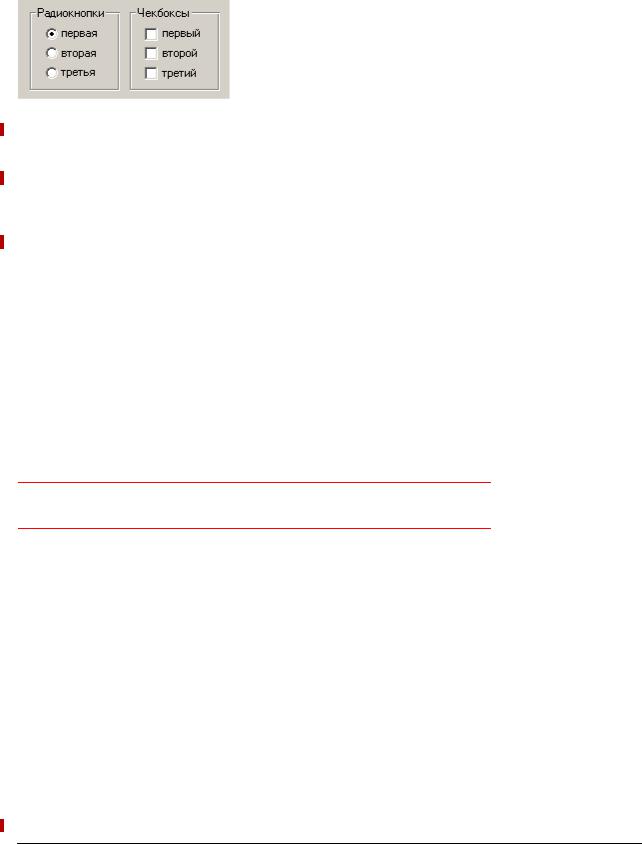
Отдельного внимания заслуживает размещение кнопок в пределах диалоговых окон, об этом см. «Структура окна» на стр. 93.
Несмотря на то, что в большей части литературы чекбоксы и радиокнопки разбирают по отдельности, я решил нарушить эту традицию и описать их вместе, поскольку это помогает лучше понять различия между этими элементами.
Чекбоксы и радиокнопки
Рис. 34. Пример радиокнопок и чекбоксов. Обратите внимание, что радиокнопки всегда должны находиться в рамке группировки1, а для чекбоксов это необязательно.
Первое, что необходимо сказать про чекбоксы и радиокнопки, это то, что они являются кнопками отложенного действия, т.е. их нажатие не должно инициировать какое%либо немедленное действие. С их помощью пользователи вводят параметры, которые скажутся после, когда действие будет запущено иными элементами управления. Нарушать это правило опасно, поскольку это серьезно нарушит сложившуюся ментальную модель пользователей. В этом заключается общность чекбоксов и радиокнопок, теперь поговорим о различиях.
Главное различие заключается в том, что группа чекбоксов даёт возмож% ность пользователям выбрать любую комбинацию параметров, радиокноп% ки же позволяют выбрать только один параметр. Это сближает эти элемен% ты со списками множественного и единственного выбора соответственно (о которых будет подробнее рассказано ниже).
Из этого различия проистекают все остальные. Например, в группе не может быть меньше двух радиокнопок (как можно выбрать что%либо одно из чего%либо одного?). Еще одно следствие заключается в том, что у чекбокса есть три состояния (выбранное, не выбранное, смешанное), а у радио% кнопки только два, поскольку смешанного состояния у неё быть просто не может (нельзя совместить взаимоисключающие параметры). Но это было знание вообще. Теперь перейдем к алгоритму его использования.
В группе радиокнопок как минимум одна радиокнопка должна быть проставлена по умолчанию
Всякий раз, когда пользователю нужно предоставить выбор между несколькими параметрами, можно использовать либо чекбоксы, либо радиокнопки (или списки, но о них позже). Если параметров больше двух, выбор прост: если параметры можно комбинировать, нужно использовать чекбоксы (например, текст может быть одновременно и жирным и курс% ивным); если же параметры комбинировать нельзя, нужно использовать радиокнопки (например, текст может быть выровнен или по левому, или по правому краю).
Если же параметров всего два и при этом параметры невозможно ком% бинировать (т.е. либо ДА, либо НЕТ), решение более сложно. Дело в том, что группу из двух радиокнопок часто можно заменить одним чекбоксом. Предположим, что нужно дать пользователю выбор: показывать в доку% менте линейки или не показывать. В этом случае логично поместить в диалоговое окно рамку группировки (см. «Структура окна» на стр. 93) со словами Показывать линейки, а в эту рамку поместить две радиокнопки: Да и Нет. Понятно, что это решение очень тяжеловесно. Можно сделать проще:
. Или быть единственными элементами управления в окне.
WWW.UIBOOK .RU | ВЛАД В. ГОЛОВАЧ | ДИЗАЙН ПИ: ЭЛЕМЕНТЫ УПРАВЛЕНИЯ |
|
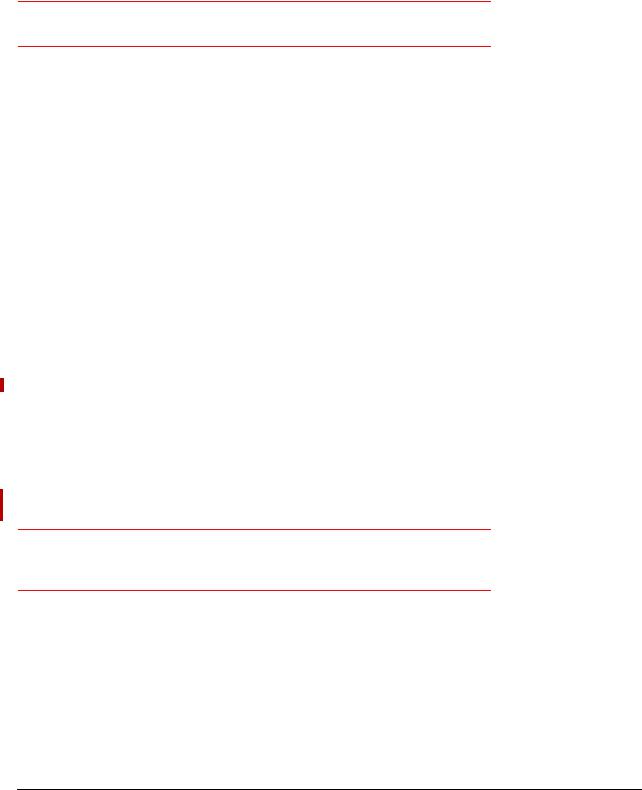
убрать рамку группировки и радиокнопки, а на их место поместить всего один чекбокс со словами Показывать линейки. В этом случае все будет хорошо. К сожалению, этот метод работает не всегда. Поскольку в самом чекбоксе написано только то, что произойдет после его включения, но не описано, что произойдет, если его не включить, такая конструкция не работает в ситуациях, когда пользователям по той или иной причине функциональ% ность непоставленного чекбокса может быть непонятна. Например, если нужно спросить пользователя, в какой кодировке посылать ему письма, не получится заменить две радиокнопки Windows 1251 и KOI+8 единым чекбок% сом KOI+8. Пользователь не обязан понимать, в какой кодировке система будет посылать ему письма по умолчанию. К счастью, такие ситуации редки.
И чекбоксы и радиокнопки желательно расставлять по вертикали, поскольку это значительно ускоряет поиск нужного элемента
Внешний вид. Традиционно сложилось так, что чекбоксы выглядят как квадраты, а радиокнопки – как кружки. Нарушать это правило нельзя. Желательно вертикально располагать чекбоксы и радиокнопки в группе, поскольку это облегчает поиск конкретного элемента.
Текст подписей. Каждая подпись должна однозначно показывать эф% фект от выбора соответствующего элемента. Поскольку радиокнопки и чекбоксы не вызывают немедленного действия, формулировать подписи к ним лучше всего в форме существительных, хотя возможно использование глаголов (если изменяется не свойство данных, а запускается какое%либо действие). Подписи к стоящим параллельно кнопкам лучше стараться делать примерно одинаковой длины. Все подписи обязаны быть позитивными (т.е. не содержать отрицания). Повторять одни и те же слова, меняя только окончания подписей (например, «Показывать пробелы» и «Показывать табуляции»), в нескольких кнопках нельзя, в таких случаях лучше перенести повторяющееся слово в рамку группировки. Если подпись не помещается в одну строку, выравнивайте индикатор кнопки (кружок или квадрат) по первой строке подписи.
Взаимодействие. Это может показаться невероятным, но до сих пор в интернете 99% чекбоксов и радиокнопок реализованы неправильно. Дело в том, что создатели языка HTML, ничего не понимавшие в проектировании интерфейсов, были поначалу искренно уверены в том, что в этих элементах управления нажимается только визуальный индикатор переключения, т.е. кружок или квадратик. На самом деле это совершенно не так! Нажима% бельной должна быть ещё и подпись, просто потому, что закон Фитса (см. «Быстрый или точный» на стр. 10) однозначно требует больших кнопок. Но в интернете всего этого нет, поскольку в HTML конструкция чекбоксов и радиокнопок просто не позволяет делать нажимабельными подписи. Сейчас это стало технически возможным (через тег Label), но по инерции и вполне понятной лени никто чекбоксы нормальными не делает. Увы.
В интернете первым признаком профессионально разработанного интерфейса являются нажимабельные подписи к чекбоксам и радиокнопкам
Другой аспект: при необходимости заблокировать элемент, желательно визуально ослаблять не только квадрат или круг, но и подпись.
WWW.UIBOOK .RU | ВЛАД В. ГОЛОВАЧ | ДИЗАЙН ПИ: ЭЛЕМЕНТЫ УПРАВЛЕНИЯ |
|
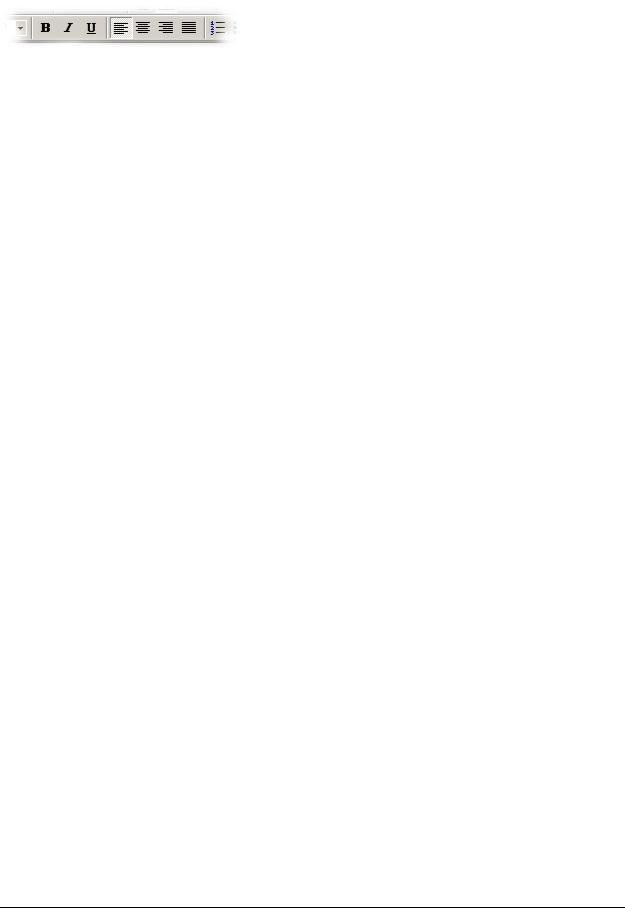
Как чекбоксы, так и радиокнопки, бывают двух видов: описанные выше |
Вариант для панелей |
стандартные, и предназначенные для размещения на панелях инстру% |
инструментов |
ментов (см. «Панели инструментов» на стр. 89). |
|
Рис. 35. Пример чекбоксов и радиокнопок на панели инструментов. Слева распо+ ложены чекбоксы (шрифт может быть и жирным и курсивным), справа радиокнопки (абзац может быть выровнен либо по левому, либо по правому краю). Обратите внимание, что визуально чекбоксы и радиокнопки не различаются.
У них есть определенный недостаток: они не различаются внешне |
|
(насколько я знаю, ни в одной ОС метода визуального различения не |
|
выработано). Это не очень критично, поскольку панелями инструментов |
|
пользуются в основном сравнительно опытные пользователи, так что |
|
страдать по этому поводу не стоит. Тем не менее, на панелях инструментов |
|
полезно располагать группы радиокнопок отдельно от групп чекбоксов |
|
(чтобы они не смешивались в сознании пользователей). |
|
Вообще говоря, графические версии чекбоксов и радиокнопок можно |
|
располагать и в диалоговых окнах. Делать это, однако, не рекомендуется, |
|
поскольку в окнах они слишком уж похожи на командные кнопки, кроме |
|
того, такие кнопки не подразумевают подписей (которые в диалоговых |
|
окнах ничего не стоят, принося в то же время явную пользу). |
|
Обратите внимание, что на панелях инструментов чекбоксы и радио% |
|
кнопки могут быть кнопками прямого действия. |
|
|
|
Все часто используемые списки функционально являются вариантами чек% |
Списки |
боксов и радиокнопок. Скорость доступа к отдельным элементам и нагляд% |
|
ность в них принесены в жертву компактности (они экономят экранное |
|
пространство, что актуально, если количество элементов велико) и рас% |
|
ширяемости (простота загрузки в списки динамически изменяемых элемен% |
|
тов делает их очень удобными при разработке интерфейса, поскольку это |
|
позволяет не показывать пользователю заведомо неработающие элементы). |
|
Списки бывают пролистываемыми и раскрывающимися, причем пролис% |
|
тываемые могут обеспечивать как единственный (аналогично группе |
|
радиокнопок), так и множественный выбор (a la чекбокс); раскрывающиеся |
|
же работают исключительно как радиокнопки. Но сначала необходимо |
|
рассказать об общих свойствах всех списков. |
|
Ширина. Ширина списка как минимум должна быть достаточна для |
|
того, чтобы пользователь мог определить различия между элементами. |
|
В идеале, конечно, ширина всех элементов должна быть меньше ширины |
|
списка, но иногда это невозможно. В таких случаях не стоит добавлять к |
|
списку горизонтальную полосу прокрутки, лучше урезать текст элементов. |
|
Для этого нужно определить самые важные фрагменты текста (например, |
|
для URL это начало и конец строки), после чего все остальное заменить |
|
отточием (...). |
|
Поскольку нужно максимально ускорить работу пользователей, необхо% |
|
димо сортировать элементы. Идеальным вариантом является сортировка |
|
по типу элементов. Если же элементы однотипны, их необходимо сорти% |
|
ровать по алфавиту, причем списки с большим количеством элементов |
|
полезно снабжать дополнительными элементами управления, влияющими |
|
на сортировку или способ фильтрации элементов. Если можно определить |
|
наиболее популярные значения, их можно сразу расположить в начале |
|
списка, но при этом придется вставлять в список разделитель, а в систему – |
|
обработчик этого разделителя. |
|
WWW.UIBOOK .RU | ВЛАД В. ГОЛОВАЧ | ДИЗАЙН ПИ: ЭЛЕМЕНТЫ УПРАВЛЕНИЯ |
|
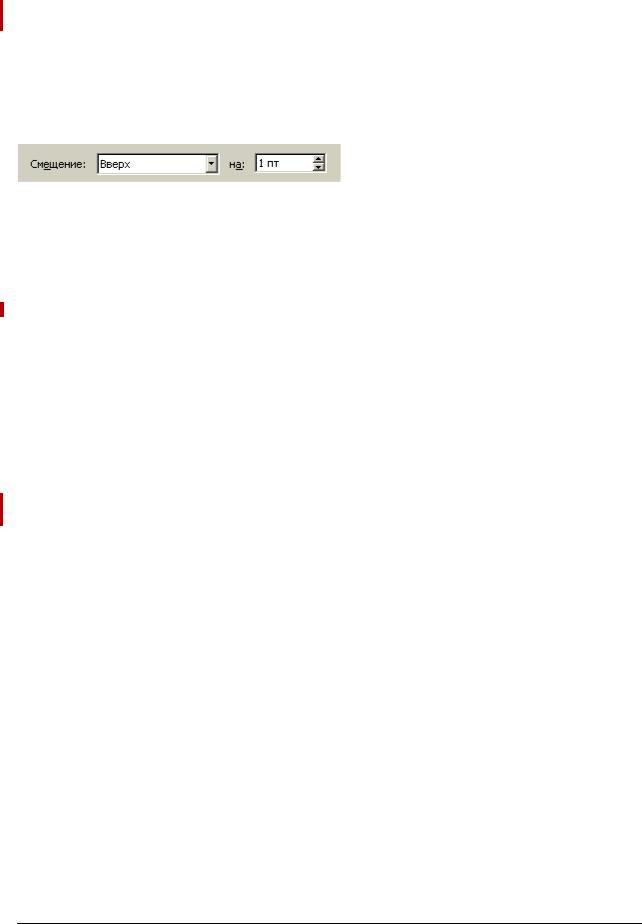
Пиктограммы. Уже довольно давно в ПО нет технических проблем с выводом в списках пиктограмм отдельных элементов. Однако практически никто этого не делает. Это плохо, ведь пиктограммы обеспечивают сущест% венное повышение субъективной привлекательности интерфейса и скани%
руются быстрее «голого» текста. |
|
Самым простым вариантом списка является раскрывающийся список. |
Раскрывающиеся |
Помимо описанных выше родовых достоинств списков, раскрывающиеся |
списки |
списки обладают одним существенным достоинством. Оно заключается в |
|
том, что малая высота списка позволяет с большой легкостью визуально |
|
отображать команды, собираемые из составляющих. |
|
Рис. 36. Пример визуальной сборки команды из составляющих. Данный метод значи+ тельно проще для понимания, нежели, например, ввод положительного значения для смещения вверх и отрицательного значения для смещения вниз без поддержки раскрывающимся списком. Справа на иллюстрации крутилка (см. стр. 74).
Раскрывающийся список, как правило, вызывает две проблемы, одна появляется преимущественно в ПО, другая – в интернете.
Первая проблема заключается в том, что иногда отсутствие места на экране не позволяет использовать ни чекбоксы с радиокнопками, ни пролистываемые списки множественного выбора. Приходится делать раскрывающийся список, в котором помимо собственно элементов есть «мета%элемент», включающий все элементы из списка. Этому элементу часто не дают названия, оставляя строку списка пустой, что неправильно, поскольку требует от пользователя слишком глубокого абстрагирования. Такой мета%элемент нужно снабжать названием, например, Все значения или
Ничего.
В интернете есть другая проблема. Раскрывающийся список часто ис% пользуется как навигационное меню. Это изначально неправильно, поскольку содержимое такого меню не видно сразу и уж тем более им трудно индицировать пользователям, в каком разделе сайта они находятся. Это, впрочем, не главное. Большая проблема заключается в том, что список снабжают скриптом, который запускается сразу по выбору значения. Такой метод имеет два недостатка. Во%первых, список исторически не является элементом управления прямого действия (как и чекбокс, например), что приводит к потере пользователями чувства контроля над системой. Во% вторых, раскрывающиеся списки довольно сложны, так что пользователи часто совершают моторные ошибки при выборе нужного элемента. Пос% кольку эта ошибка не может быть обнаружена системой и не всегда обна% руживается пользователями, часты ситуации, когда пользователь (как ему кажется) выбирает один раздел, а перемещается в другой, что совсем нехорошо. Таким образом, навигационные раскрывающиеся списки нужно снабжать кнопкой, которая и будет запускать действие, запускать же действие сразу после выбора элемента в списке нельзя.
WWW.UIBOOK .RU | ВЛАД В. ГОЛОВАЧ | ДИЗАЙН ПИ: ЭЛЕМЕНТЫ УПРАВЛЕНИЯ |
|
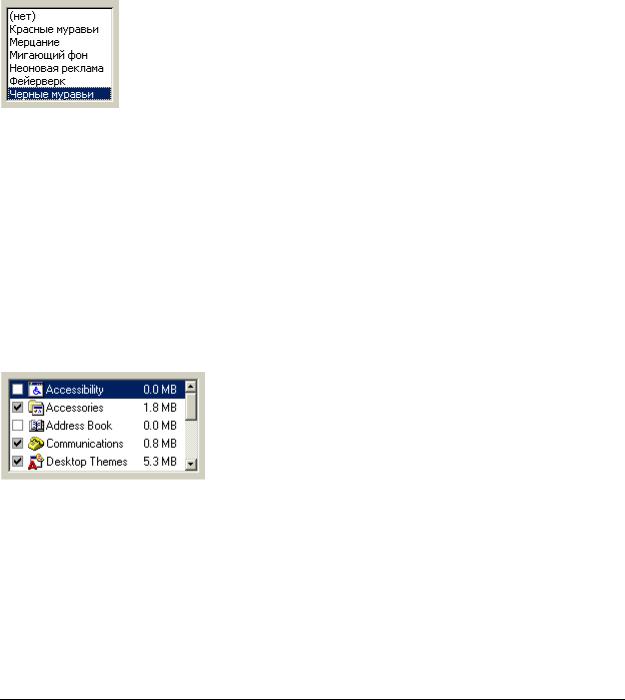
Другим, более сложным вариантом списка является пролистываемый спи% |
Пролистываемые |
сок. Пролистываемые списки могут позволять пользователям совершать |
списки |
как единственный, так и множественный выбор. Одно требование приме% |
|
нимо к обоим типам списков, остальные применимы только к одному типу. |
|
Размер. По%вертикали в список должно помещаться как минимум четыре |
|
строки, а лучше восемь. Напротив, список, по высоте больший, нежели |
|
высота входящих в него элементов, и соответственно, содержащий пустое |
|
место в конце, смотрится неряшливо. Требование выводить полоски |
|
прокрутки в больших списках кажется моветоном, но забывать о нем не |
|
следует. |
|
Списки единственного выбора. Список единственного выбора явля% |
|
ется промежуточным вариантом между группой радиокнопок и раскрываю% |
|
щимся списком. Он меньше группы радиокнопок с аналогичным числом |
|
элементов, но больше раскрывающегося списка. Соответственно, исполь% |
|
зовать его стоит только в условиях «ленивой экономии» пространства |
|
экрана. |
|
Рис. 37. Список единственного выбора. Обратите внимание, что в ситуациях, когда все элементы помещаются в список без пролистывания, список работает в точности как группа радиокнопок.
Списки множественного выбора. С точки зрения дизайна интерфей% сов, списки множественного выбора интересны, прежде всего, тем, что их фактически нет в интернете. Технически создать список множественного выбора непроблематично, для этого в HTML есть даже специальный тег. Проблема в том, что такой список в браузере будет выглядеть как список единственного выбора, более того, чтобы выбрать несколько элементов пользователю придется удерживать клавишу Ctrl. Это значит, что восполь% зоваться таким списком сможет только малая часть аудитории (и даже наличие подсказки у списка положения не исправит). Из%за такой убогой реализации списков браузерами, использовать их, как правило, оказы% вается невозможно. Приходится использовать чекбоксы1.
Рис. 38. Список множественного выбора с чекбоксами.
Гораздо лучше обстоят дела в ПО. Возможность безболезненно выводить в списке чекбоксы позволяет пользователям без труда пользоваться спис% ками, а разработчикам – без труда эти списки создавать.
. В принципе, с появлением слоев, внедренных окон (IFrame) и Macromedia Flash, появилась возможность самостоятельно создавать такие списки и в интернете. К сожалению, это довольно трудоемкое занятие, к тому же запрограммировать все возможности списка (например, перемещение по списку с клавиатуры) практически нереально.
WWW.UIBOOK .RU | ВЛАД В. ГОЛОВАЧ | ДИЗАЙН ПИ: ЭЛЕМЕНТЫ УПРАВЛЕНИЯ |
|
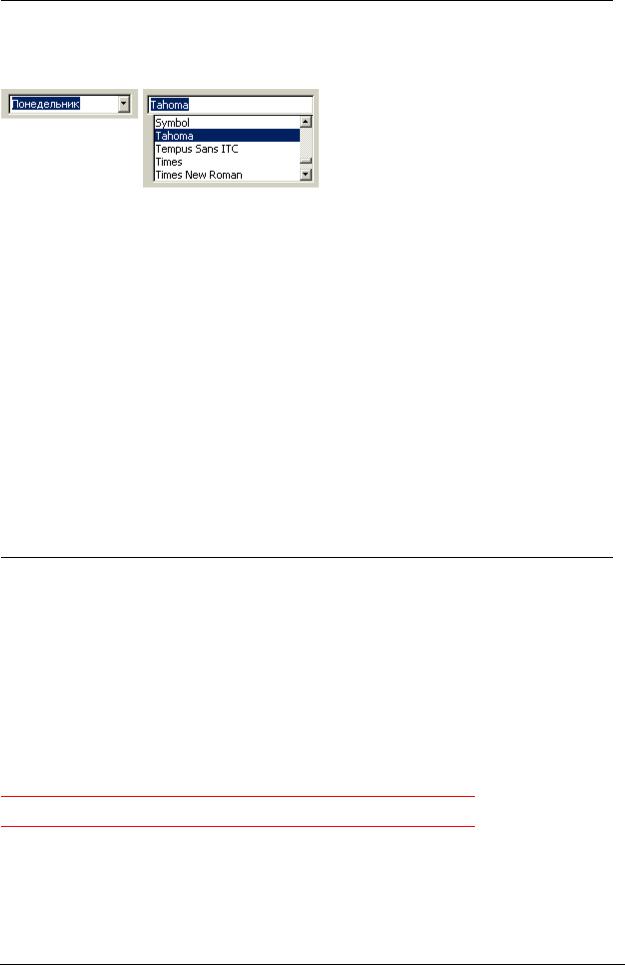
Комбобоксами (combo box), называются гибриды списка c полем ввода: |
Комбобоксы |
пользователь может выбрать существующий элемент, либо ввести свой. |
|
Комбобоксы бывают двух видов: раскрывающиеся и расширенные. Оба |
|
типа имеют проблемы. |
|
Рис. 39. Раскрывающийся комбобокс с установленным фокусом ввода (слева)
ирасширенный комбобокс (справа).
Ураскрывающегося комбобокса есть проблемы. Во%первых, такие комбо% боксы выглядят в точности как раскрывающиеся списки, визуально отли% чаясь от них только наличием индикатора фокуса ввода (да и то, только тогда, когда элемент выделен). Это значит, что полноценно пользоваться ими могут только сравнительно продвинутые пользователи. В этом нет особой проблемы, поскольку комбобоксом все равно можно пользоваться, как обычным списком. Во%вторых, что гораздо хуже, раскрывающиеся комбобоксы отсутствуют в интернете как класс. Поддержки их нет ни в браузерах, ни в HTML.
Проблемы расширенных комбобоксов, напротив, совершенно иные. Их с трудом, но можно реализовать в интернете (через JavaScript). Они имеют уникальный вид, отличающий их от остальных элементов управления. Зато их сравнительно трудно (хотя и гораздо легче, чем в интернете) реализо% вать в ПО, поскольку в Windows нет такого элемента, так что собирать его приходится из двух. При этом расширенный комбобокс потребляет много места на экране.
Поскольку комбобоксы являются гибридами списков и полей ввода, к ним применимы те же требования, что и к их родителям.
Вместе с командными кнопками, чекбоксами и радиокнопками, поля ввода |
Поля ввода |
являются основой любого интерфейса. В результате требований к ним |
|
довольно много. |
|
Размеры. Основная часть требований к полям ввода касается размера. |
|
Понятно, что размер по вертикали должен быть производным от размера |
|
вводимого текста – если текста много, нужно добавить несколько строк |
|
(нарушением этого правила регулярно грешат форумы, заставляющие |
|
пользователей вводить сообщения в поля ввода размером с ноготь). |
|
С размерами по горизонтали интереснее. Конечно, ширина поля должна |
|
соответствовать объему вводимого текста, поскольку гораздо удобнее вво% |
|
дить текст, который видишь. Менее очевидным является другое сообра% |
|
жение: ширина поля ввода не должна быть больше объема вводимого в поле |
|
текста, поскольку частично заполненное поле выглядит как минимум |
|
неряшливо. |
|
Ширина поля ввода не должна быть больше максимальной длины строки
Отдельной проблемой является ограничение вводимого текста. С одной стороны, ограничение хорошо для базы данных. С другой стороны, всегда найдутся пользователи, для которых поле ввода с ограничением вводимых символов окажется слишком маленьким. Поэтому этот вопрос нужно решать применительно к конкретной ситуации.
WWW.UIBOOK .RU | ВЛАД В. ГОЛОВАЧ | ДИЗАЙН ПИ: ЭЛЕМЕНТЫ УПРАВЛЕНИЯ |
|
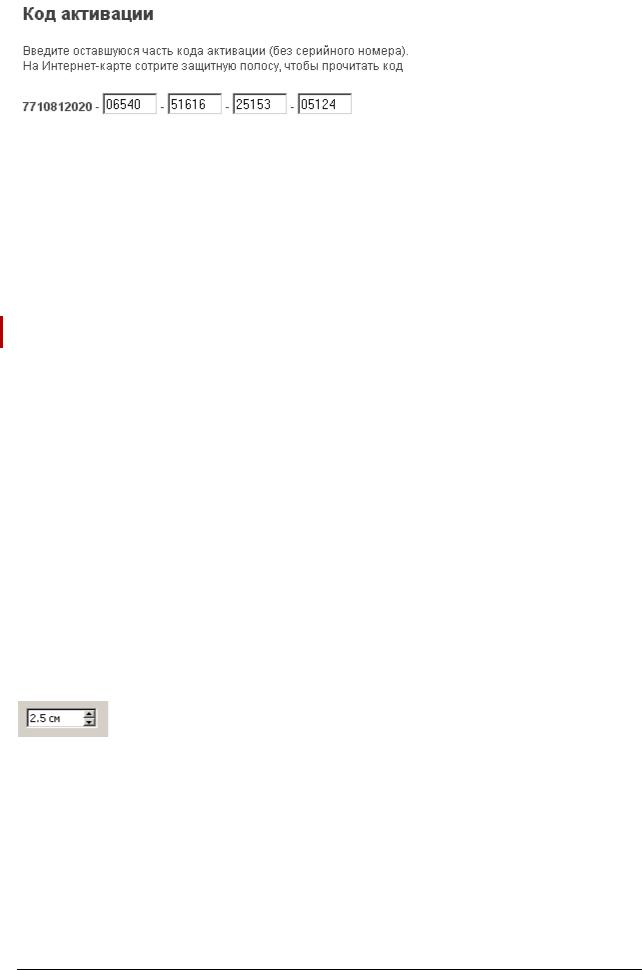
Рис. 40. Пример полей ввода, больших объема вводимых в них информации. Мало того, что такие поля выглядят неряшливо, так они ещё и обманывают пользователей, показывая, что пользователь ввел не всю информацию. Вдобавок, после заполнения поля приходится самому перемещать фокус ввода, хотя с этим справилась бы и система. © РОЛ
Если же суммировать информацию из двух предыдущих абзацев, можно определить самую большую ошибку, которую разработчики допускают при создании полей ввода. Всякий раз, когда ширина поля ввода больше макси% мального объема вводимого в него текста, при этом объем вводимого текста ограничен, пользователи неприятно изумляются, обнаружив, что они не могут ввести текст, хотя место под него на экране имеется. Соответственно, вообще нельзя делать поле ввода шире максимального объема вводимого в
них текста.
Подписи. Вопрос «где надо размещать подписи к полям ввода?» является одним из самых популярных среди программистов: битвы сторонников разных подходов, хоть и бескровны, но значительны. Аргументов и подхо% дов тут множество, моё личное мнение заключается в том, что, поскольку восприятие подписей занимает определенное время, которого жаль, лучше всего действует следующее простое правило: в часто используемых экранах подписи должны быть сверху от поля (чтобы их было легче не читать), в редко же используемых подписи должны быть слева (чтобы всегда воспри% ниматься и тем самым сокращать количество ошибок).
Подписи к полям ввода имеют определенное отличие от других подпи% сей. В полях ввода подписи можно размещать не рядом с элементом, а внут% ри него, что позволяет экономить пространство экрана. Подпись при этом выводится в самом поле ввода, точно так же, как и текст, который в него нужно вводить. Необходимо только отслеживать фокус ввода, чтобы при установке фокуса в поле убирать подпись. Это решение, будучи нестандарт% ным, плохо работает в ПО, но неплохо работает в интернете. Если очень жалко экранное пространство, этим методом стоит пользоваться.
Крутилка (spinner, little arrow) есть поле ввода, не такое универсальное, как Крутилки обычное, поскольку не позволяет вводить текстовые данные1, но зато обладающее двумя полезными возможностями.
Рис. 41. Крутилка.
Во%первых, чтобы ввести значение в крутилку, пользователю не обяза% тельно бросать мышь и переносить руку на клавиатуру (в отличие от обыч% ного поля ввода). Поскольку перенос руки с место на место занимает срав% нительно большое время (в среднем почти половину секунды, см. «Предска% зание скорости» на стр. 121), к тому же ещё и сбивает фокус внимания, отсутствие нужды в клавиатуре оказывается большим благом. Во всяком случае, ввод значения в крутилку с клавиатуры достаточно редок, т.е. поль% зователи воспринимают крутилки целиком и полностью положительно. Во%
. Точнее, позволяет, но при этом оказывается ничем не лучше обычного поля ввода.
WWW.UIBOOK .RU | ВЛАД В. ГОЛОВАЧ | ДИЗАЙН ПИ: ЭЛЕМЕНТЫ УПРАВЛЕНИЯ |
|
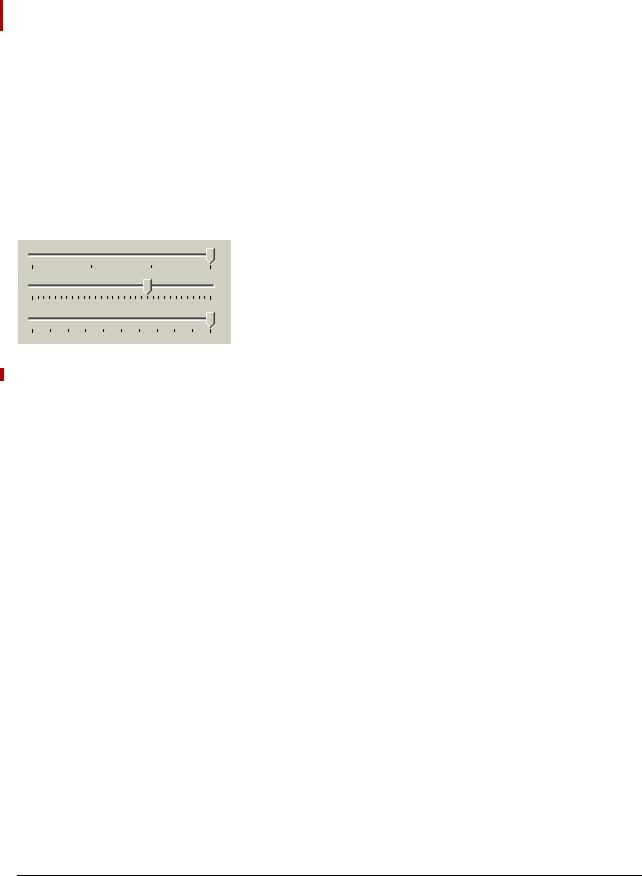
вторых, при вводе значения мышью система может позволить пользова% телям вводить только корректные данные, причем, что особенно ценно, в корректном формате. Это резко уменьшает вероятность человеческой ошибки. Таким образом, использование крутилок для ввода любых численных значений более чем оправдано.
К сожалению, в интернете нет специального элемента для крутилки. Сде% |
|
лать элемент, похожий на крутилку, можно без труда, создав список множес% |
|
твенного выбора высотой в один элемент, но ввод в него с клавиатуры будет |
|
невозможен. К счастью, крутилку можно с относительно небольшими затра% |
|
тами сделать в Macromedia Flash. |
|
|
|
Как и ранее описанные элементы управления, ползунки позволяют пользо% |
Ползунки |
вателям выбирать значение из списка, не позволяя вводить произвольное |
|
значение. Возникает резонный вопрос: зачем нужен ещё один элемент |
|
управления, если аналогичных элементов уже полно. Ответ прост: ползун% |
|
ки незаменимы, если пользователям надо дать возможность выбрать |
|
значение, стоящее в хорошо ранжирующемся ряду, если: |
|
■ значений в ряду много (см. рис. 42) |
|
■ нужно передать пользователям ранжируемость значений. |
|
Рис. 42. Примеры ползунков. Видно, что количество параметров в ползунке может быть весьма значительным.
■необходимо дать возможность пользователям быстро выбрать значе% ние из большого их количества (в таких случаях ползунок оказывается
самым эффективным элементом, хотя и опасен возможными человеческими ошибками).
Ползунки имеют интересный аспект. Их можно также использовать для выбора текстовых параметров, но только в случаях, когда эти параметры можно понятным образом отранжировать. Случаев таких немало, напри% мер, «завтрак», «обед» и «ужин», при отсутствии внешней связи ранжиро% ванию поддаются вполне.
WWW.UIBOOK .RU | ВЛАД В. ГОЛОВАЧ | ДИЗАЙН ПИ: ЭЛЕМЕНТЫ УПРАВЛЕНИЯ |
|
